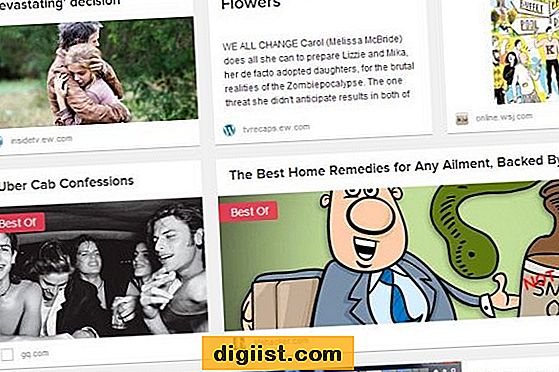Det är möjligt att alla program, appar eller filer startar automatiskt med din dator. Nedan hittar du stegen för att lägga till appar och program till start i Windows 10.

Lägg till appar och program för start i Windows 10
Det huvudsakliga skälet till att göra en app, skrivbordsprogram eller fil för att starta med datorn är att göra att programmet eller filen laddas upp och blir lätt tillgängliga för din användning.
Till exempel, om det första du gör på din dator är att kontrollera Mail och Lista med saker att göra, kan du göra Mail-appen och Sticky Notes-apparna till start med din dator.
På samma sätt, om du sannolikt kommer att arbeta de flesta gånger på en viss Microsoft Excel-fil, kan du göra den här filen till att öppnas med din dator genom att lägga till den till Startup i Windows 10.
Allt som krävs för att göra en app, program eller fil till start med datorn är att skapa en genväg till programmet eller filen och lägga till genvägen till startmappen på din dator.
Så låt oss gå vidare och titta på stegen för att lägga till program och filer till start i Windows 10
Steg för att lägga till appar och program till start i Windows 10
Följ stegen nedan för att lägga till ett modernt app eller skrivbordsprogram till start i Windows 10.
1. Högerklicka på Start-knappen och klicka på Kör.

Obs! Du kan också öppna Körkommando genom att använda Win + R-kortkommandon.
2. I fönstret Kör kommando skriver du shell: start och klickar på OK för att öppna startmappen på din dator.

3. Öppna sedan Kör kommando igen> skriv shell: apps-mappen och klicka på OK för att öppna den moderna Apps-mappen på din dator.

4. Leta upp appen som du vill starta med din dator i appmappen och dra den till startmappen.

Från och med nu, när du sätter på datorn, kommer appen eller programmet som du har lagt till i startmappen att vara öppen och tillgänglig för din användning.
Lägg till vilken fil som helst vid start i Windows 10
Förfarandet för att lägga till valfritt Excel, Word eller någon annan fil till start i Windows 10 är samma sak som att lägga till appar och program för att starta i Windows 10.
1. Högerklicka på filen och klicka på alternativet Skapa genväg i snabbmenyn.

2. Öppna sedan kommandot Kör> typ skal: start och klicka på OK för att öppna startmappen.

3. Dra nu genvägen som du skapat till Startmappen.

Obs! Du kan också använda Kopiera / klistra in eller Klipp ut / klistra in kommandon för att kopiera genvägen till startmappen.
Ta bort appen från start i Windows 10
Du kan när som helst ta bort appen eller programmet från startmappen och detta förhindrar att programmet startar automatiskt med din dator.
1. Öppna Körkommando> typ skal: start och klicka på OK för att öppna Startmapp på din dator.

2. Högerklicka på programmet i Startmappen och klicka på Radera för att ta bort programmet från Startmapp.

Obs! Om du lägger till för många appar och program i Startup kan du minska datorn